Як змінити час повторюваних зустрічей у календарі Outlook?
Коли ви відкриваєте подію в серії повторюваних зустрічей в Outlook, ви можете легко змінити час цієї зустрічі як звичайну зустріч. Однак, коли відкривається ціла серія періодичних зборів, Час початку та Час закінчення поля зникнуть! Як ви могли змінити час для цілої серії повторюваних зустрічей? Наведені нижче рішення полегшать вашу роботу:
- Змінити час одного повторення зустрічі в календарі Outlook
- Змінити час для цілої серії повторюваних зустрічей у календарі Outlook
Змінити час одного повторення зустрічі в календарі Outlook
Щоб змінити час лише одного повторення зустрічі в календарі Outlook, виконайте такі дії:
1, в Календар подання, двічі клацніть, щоб відкрити вказаний випадок повторюваної наради.
2. У діалоговому вікні "Відкрити повторюваний елемент" натисніть " Тільки цей варіант (або Відкрийте цю подію і натисніть клавішу OK кнопки.
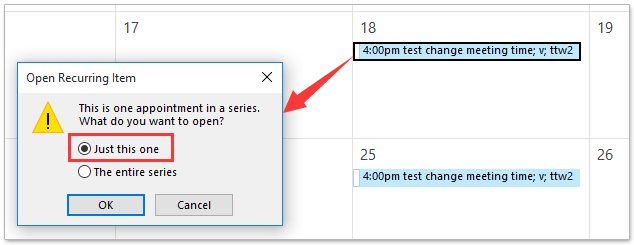
3. Зараз подія відкривається у вікні "Подія зустрічі". Будь ласка, змініть час початку та час закінчення, як вам потрібно, а потім клацніть на Надіслати оновлення кнопку. Дивіться знімок екрана:
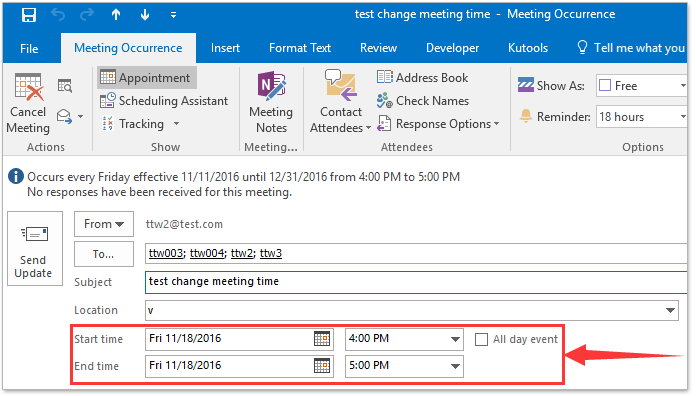
4. У спливаючому діалоговому вікні Microsoft Outlook натисніть кнопку Так, щоб продовжити.
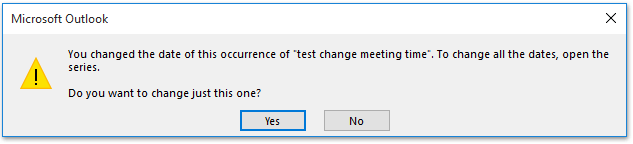
Змінити час для цілої серії повторюваних зустрічей у календарі Outlook
Щоб змінити час для всієї серії періодичних зустрічей у календарі Outlook, виконайте такі дії:
1, в Календар переглянути, будь ласка, двічі клацніть, щоб відкрити періодичну зустріч, час якої ви зміните.
2. У діалоговому вікні Відкрити повторюваний елемент перевірте Вся серія варіант (або Відкрийте серію і натисніть клавішу OK кнопку. Дивіться знімок екрана:
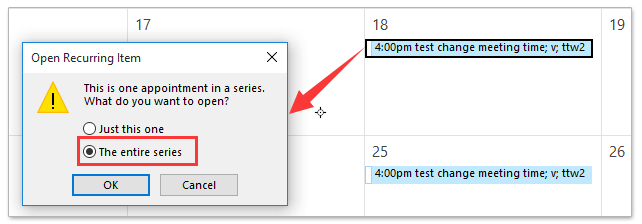
3. Тепер періодична зустріч відкривається у вікні серії серій, натисніть Серія зустрічей > Повторення. Дивіться знімок екрана:
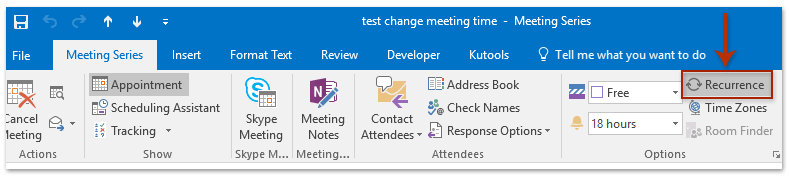
4. У діалоговому вікні Повторення зустрічі, будь-ласка, змініть час зустрічі, шаблон повторення або діапазон повторень цієї періодичної зустрічі, як вам потрібно, і натисніть OK кнопку. Дивіться знімок екрана:
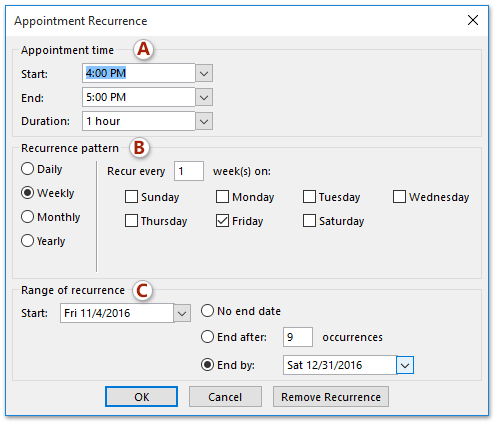
5. Він повернеться до вікна серії серій. Будь ласка, внесіть будь-які інші необхідні зміни та натисніть Надіслати оновлення кнопки.
Швидко шукайте та видаляйте повторювані електронні листи в Outlook
З Kutools для Outlook Повторювані електронні листи функцію, ви можете швидко знайти та видалити їх з декількох папок пошти, або знайти та видалити всі дублікати з вибраних за допомогою двох кліків у програмі Outlook.

Статті по темі
Створюйте періодичні зустрічі / зустрічі в різний час в Outlook
Створюйте періодичну зустріч через тиждень у програмі Outlook
Найкращі інструменти продуктивності офісу
Kutools для Outlook - Понад 100 потужних функцій, які покращать ваш Outlook
???? Автоматизація електронної пошти: Поза офісом (доступно для POP та IMAP) / Розклад надсилання електронних листів / Автоматична копія/прихована копія за правилами під час надсилання електронної пошти / Автоматичне пересилання (розширені правила) / Автоматично додавати привітання / Автоматично розділяйте електронні листи кількох одержувачів на окремі повідомлення ...
📨 Управління електронною поштою: Легко відкликайте електронні листи / Блокуйте шахрайські електронні листи за темами та іншими / Видалити повторювані електронні листи / розширений пошук / Консолідація папок ...
📁 Вкладення Pro: Пакетне збереження / Пакетне від'єднання / Пакетний компрес / Автозавантаження / Автоматичне від'єднання / Автокомпресія ...
???? Магія інтерфейсу: 😊Більше красивих і класних смайликів / Підвищте продуктивність Outlook за допомогою вкладок / Згорніть Outlook замість того, щоб закривати ...
👍 Дива в один клік: Відповісти всім із вхідними вкладеннями / Антифішингові електронні листи / 🕘Показувати часовий пояс відправника ...
👩🏼🤝👩🏻 Контакти та календар: Пакетне додавання контактів із вибраних електронних листів / Розділіть групу контактів на окремі групи / Видаліть нагадування про день народження ...
більше Особливості 100 Чекайте на ваше дослідження! Натисніть тут, щоб дізнатися більше.

